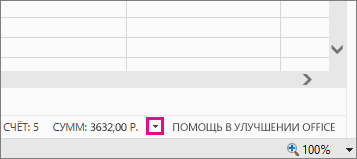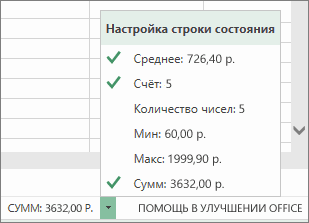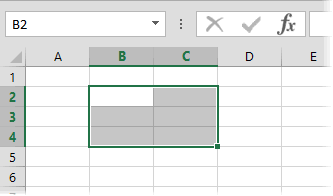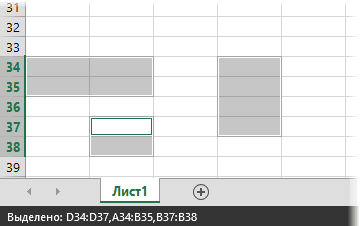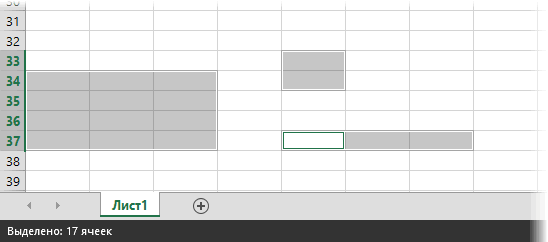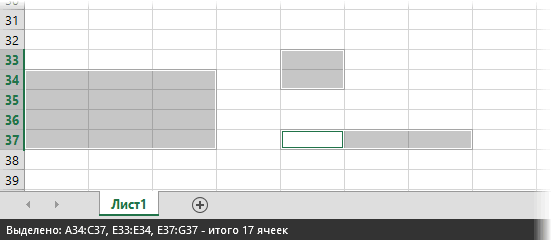Excel для Microsoft 365 Excel 2021 Excel 2019 Excel 2016 Excel 2013 Excel 2010 Excel 2007 Еще…Меньше
В строке состояния в нижней Office программах отображается состояние для параметров, выбранных для отображения в строке состояния. По умолчанию выбрано множество параметров. Если вы хотите настроить ее, щелкните ее правой кнопкой мыши и выберите нужные параметры.
В области состояния в Excel доступны следующие Excel.
Примечание: Некоторые параметры могут быть недоступны в зависимости Excel используемой версии.
|
Параметр |
В панели состояния отображается следующее: |
|
Режим ячейки |
По умолчанию этот параметр отображает текущий режим редактирования ячейки в левой части панели состояния. Отобразилось одно из следующих режимов.
|
|
Заполнение пустых ячеек вспышкой |
По умолчанию этот параметр указывает количество ячеек, которые остались пустыми после операции «Заполнение». |
|
Flash Fill Changed Cells |
По умолчанию этот параметр указывает количество ячеек, заполненных с помощью параметра «Flash Fill». |
|
Подписи |
По умолчанию этот параметр указывает на то, что активная книга подписана цифровой подписью. |
|
Политика управления сведениями |
По умолчанию этот параметр указывает на то, что для ограничения разрешений на доступ к содержимому активной книги используется управление правами на доступ к данным (IRM). |
|
Разрешения |
По умолчанию этот параметр отображает значок рядом с индикатором Режим ячейки, который можно щелкнуть для просмотра текущих разрешений на чтение и редактирование документа. Этот значок отображается только в том случае, если доступ к документу ограничен. Чтобы применить ограничение в Excel 2007, нажмите Microsoft Office кнопку |
|
Caps Lock |
Если этот параметр выбран, отображается caps LOCK, что означает, что включена capS LOCK, что позволяет вводить буквы верхнего регистра. Этот флажок по умолчанию не установлен. |
|
Num Lock |
При выборе этого параметра отображается значение NUM LOCK, что означает, что параметр NUM LOCK включен, чтобы разрешить ввод чисел на цифровой клавиатуре с помощью клавиш на цифровой клавиатуре. Этот флажок по умолчанию не установлен. |
|
Scroll Lock |
Если этот параметр выбран по умолчанию, отображается параметр Scroll LOCK, который показывает, что режим SCROLL LOCK включен, чтобы разрешить прокрутку на экране с помощью клавиш со стрелками. |
|
Фиксированный десятичной замесяч |
По умолчанию этот параметр отображает значение Фиксированный десятичное число, чтобы указать, что все числимые значения, указанные на этом сайте, будут отображаться с фиксированными десятичными знаками. Этот параметр включен, если в диалоговом окне Параметры Excel Excel 2007 на вкладке Дополнительные параметры установлен |
|
Режим перепечатки |
Этот параметр выводит флажок «Подтип», чтобы показать, что при редактировании содержимого ячейки в режиме редактирования ячейки было нажато нажатие кнопки ВСТАВИТЬ (дважды щелкните ячейку или нажмите F2). Этот флажок по умолчанию не установлен. |
|
Режим окончания |
По умолчанию этот параметр отображает конечный режим, чтобы показать, что для активации этого режима нажата кнопка END. Нажатие клавиши END и клавиш со стрелками перемещает выделение в направлении клавиши со стрелкой, остановившись в начале и конце данных, а затем в начале или конце таблицы. |
|
Запись макроса |
По умолчанию этот параметр отображает кнопку рядом с индикатором Режим ячейки, которую можно щелкнуть, чтобы начать запись макроса. |
|
Режим выделения |
По умолчанию этот параметр отображает один из следующих режимов выделения ячеев.
|
|
Номер страницы |
По умолчанию этот параметр отображает номер страницы выбранной страницы и количество страниц на листе при работе в режиме разметки страницы или предварительного просмотра. |
|
Среднее |
По умолчанию этот параметр показывает среднее значение, вычисляется из выбранных ячеек, содержащих числовые значения. |
|
СЧЁТ |
По умолчанию этот параметр отображает количество выбранных ячеек. |
|
Число. |
При выборе этого параметра отображается количество выбранных ячеек, содержащих числовые значения. Этот флажок по умолчанию не установлен. |
|
Минимум |
При выборе этого параметра отображается минимальное числовые значения в выбранных ячейках. Этот флажок по умолчанию не установлен. |
|
Максимум |
При выборе этого параметра отображается максимальное числовые значения в выбранных ячейках. Этот флажок по умолчанию не установлен. |
|
Сумма |
По умолчанию этот параметр отображает сумму числовых значений в выбранных ячейках. |
|
Upload Статус |
По умолчанию этот параметр указывает состояние отправки таблицы в Интернет. |
|
Просмотр ярлыков |
По умолчанию этот параметр отображает кнопки Обычный режим, Разметка страницы и Страничный режим. Вы можете нажать эти кнопки, чтобы изменить текущее представление. |
|
Масштабировать |
По умолчанию этот параметр отображает уровень масштаба. Вы можете нажать кнопку Масштаб, чтобы открыть диалоговое окно Масштаб, в котором можно указать процент увеличения. |
|
Ползунок масштаба |
По умолчанию этот параметр отображает ползунок Масштаб с кнопками Уменьшить и Увеличить. Затем вы можете перетащить ползунок или нажать кнопки Уменьшить и Увеличить, чтобы увеличить содержимое на сайте, чтобы ближе просмотреть его или уменьшить его размер, чтобы можно было просмотреть больше содержимого. |
Нужна дополнительная помощь?
Microsoft Excel — это популярная программа для работы с электронными таблицами, разработанная корпорацией Microsoft для ПК с Windows, Mac, Chromebook и Linux, а также для мобильных устройств. Он используется для хранения, организации и анализа данных в табличном формате со строками и столбцами.
Excel широко используется в различных отраслях, таких как финансы, бухгалтерский учет, продажи, маркетинг и управление персоналом. Проще говоря, если вы когда-либо работали в офисе, вы, вероятно, знакомы с этим инструментом.

Для многих офисов и предприятий Microsoft Excel имеет решающее значение для бесперебойной работы, поэтому ошибки и проблемы с программой ужасают. В последнее время многие пользователи сообщают, что строка состояния Excel иногда может пропадать или исчезать.
Хотя это может показаться тревожным, есть способы исправить это, так что не беспокойтесь. Если вам интересно, как это сделать, продолжайте читать, чтобы узнать больше.
Если строка состояния не отображается, отсутствует или исчезла в Microsoft Excel, вы можете предпринять несколько шагов, чтобы решить эту проблему. Как правило, эти исправления не слишком сложны, и если у вас уже есть опыт работы с Excel, они должны быть вашей второй натурой.
Тем не менее, чтобы упростить вам задачу, мы собрали шаги в простые руководства ниже, чтобы отобразить, показать и отобразить эту функцию.

Включите строку состояния Excel
- Иногда строка состояния Microsoft Excel может быть отключена.
- Нажмите на вкладку «Файл».
- Перейти к параметрам.
- Выберите Расширенный.
- В разделе «Параметры отображения» найдите «Показать строку состояния».
- Проверьте параметры и сохраните.
- Перезапустите Microsoft Excel.
- Используйте Excel как обычно и проверьте, сохраняется ли проблема.
Изменить настройки на вкладке «Вид»
- Чаще всего вы просто случайно отключили строку состояния в параметрах просмотра.
- Перейдите на вкладку Просмотр.
- Найдите флажок с надписью Строка состояния.
- Включите строку состояния.
- Используйте Excel как обычно и проверьте, сохраняется ли проблема.
Проверить наличие обновлений Microsoft Excel
- Устаревание Microsoft Excel может привести ко многим подобным проблемам.
- Откройте Microsoft Excel.
- Нажмите на вкладку «Файл».
- Выберите Аккаунт.
- Перейдите к параметрам обновления.
- Выберите обновление Microsoft Excel.
- Перезапустите Microsoft Excel после завершения установки обновления.
- Используйте Excel как обычно и проверьте, сохраняется ли проблема.
Сбросить настройки Microsoft Excel
- В случае, если проблема не устранена после исправлений, сброс Microsoft Excel должен работать.
- Перейдите на вкладку «Файл».
- Выберите Параметры.
- Нажмите «Настроить ленту».
- Найдите и нажмите кнопку «Сброс» в нижней части окна.
- Перезапустите Microsoft Excel.
- Используйте Excel как обычно и проверьте, сохраняется ли проблема.
Если вы выполнили все эти шаги соответствующим образом, вы увидите, что строка состояния Microsoft Excel снова работает как обычно. Устранить неполадки и отобразить инструмент не так уж сложно, поэтому мы надеемся, что у вас все получится. Для получения дополнительных полезных руководств и исправлений, подобных этому, следите за обновлениями.
На чтение 3 мин. Просмотров 1.5k. Опубликовано 25.06.2019
Строка состояния , которая проходит горизонтально в нижней части экрана Excel, может быть настроена для отображения ряда параметров, большинство из которых предоставляют пользователю информацию о текущем рабочем листе, данных электронной таблицы и на/отключить статус отдельных клавиш на клавиатуре пользователя, например Caps Lock , Scroll Lock и Num Lock .
Эти инструкции относятся к Microsoft Excel 2019, 2016, 2013, 2010 и Excel для Office 365.
Содержание
- Изменение параметров строки состояния
- Параметры по умолчанию
- Варианты расчета
- Zoom и Zoom Slider
- Просмотр листа
- Сотовый режим
Изменение параметров строки состояния
В строке состояния есть некоторые параметры по умолчанию, такие как номер страницы выбранной страницы рабочего листа и количество страниц в рабочем листе, когда вы работаете в Макет страницы или Предварительный просмотр .
Параметры можно изменить, нажав правой кнопкой мыши на статус-ба r с помощью указателя мыши, чтобы открыть контекстное меню строки состояния . Меню содержит список доступных опций – те, с галочкой у них в данный момент активны. Нажатие на опцию в меню включает или выключает ее.
Параметры по умолчанию
Как уже упоминалось, некоторые параметры предварительно выбираются для отображения по умолчанию в строке состояния. Эти параметры включают в себя:
- Проведение математических и статистических расчетов
- Изменение увеличения листа
- Изменение вида листа
- Сотовый режим
Варианты расчета
Параметры расчета по умолчанию включают в себя поиск среднего значения, количества и суммы для выбранных ячеек данных в текущей рабочей таблице; Эти параметры связаны с функциями Excel под тем же именем.
Если вы выберете две или более ячейки, содержащие числовые данные на рабочем листе, появится строка состояния:
- Среднее значение данных в ячейках
- Количество выбранных клеток (количество)
- Общая стоимость данных в ячейках (сумма)
Хотя по умолчанию эта функция неактивна, параметры поиска максимальных и минимальных значений в выбранном диапазоне ячеек также доступны с помощью строки состояния.
Zoom и Zoom Slider
Одним из наиболее часто используемых параметров строки состояния является ползунок масштабирования в правом нижнем углу, который позволяет пользователям изменять уровень увеличения рабочего листа. Рядом с ним находится зум , который показывает текущий уровень увеличения.
Если вы решите показать параметр зум , но не зум ползунок , вы можете изменить уровень увеличения, нажав на увеличить , чтобы открыть диалоговое окно, в котором содержатся параметры для регулировки увеличения.
Просмотр листа
По умолчанию также активен параметр view ярлыки . Ярлыки находятся рядом с ползунком масштабирования , а три вида по умолчанию – это обычный вид , вид макета страницы и предварительный просмотр разрыва страницы. .
Сотовый режим
Еще одна широко используемая опция, также активируемая по умолчанию, – это Режим ячейки , который отображает текущее состояние активной ячейки на листе. Режим ячейки находится в левой части строки состояния и отображается в виде одного слова, обозначающего текущий режим выбранной ячейки.
Эти режимы включают в себя:
- Готово . Указывает, что рабочий лист готов принять пользовательский ввод, например ввод данных, формулы и форматирование.
- Правка . Указывает, что, как следует из названия, Excel находится в режиме редактирования. Вы можете активировать режим редактирования, дважды щелкнув в ячейке с помощью указателя мыши или нажав клавишу F2 на клавиатуре.
Если вы не можете активировать режим редактирования, дважды щелкнув или нажав клавишу F2, вам необходимо включить режим редактирования, перейдя в раздел Файл > Параметры > Дополнительно . В разделе Параметры редактирования выберите Разрешить редактирование непосредственно в ячейках .
- Enter . Происходит, когда пользователь вводит данные в ячейку; это состояние активируется автоматически, если ввести данные в ячейку или дважды нажать клавишу F2 на клавиатуре.
- Точка . Происходит при вводе формулы с использованием ссылки на ячейку с помощью мыши или клавиш со стрелками на клавиатуре.
Как включить строку состояния в Excel 2016?
Зайдите в меню Сервис и выберите команду Параметры. Перейдите на вкладку Вид и в группе Показывать снимите флажок с параметра строку состояния. После нажатия кнопки ОК строки состояния в окне редактора не будет. Для включения строки состояния установите флажок на этом параметре.
Как отобразить строку состояния в Excel 2016?
Чтобы отобразить и скрыть элементы в строке состояния, щелкните правой кнопкой мыши в любом месте строки состояния и выберите элементы, которые вы хотите просмотреть. Любые элементы, которым предшествует галочка, будут отображаться в строке состояния.
Как отобразить строку состояния в Excel 2013?
Если вы хотите показать строку состояния в Microsoft Excel, установите флажок Status Bar вариант; Если вы хотите скрыть строку состояния в Microsoft Excel, снимите флажок Status Bar вариант.
Как вернуть строку формул в Excel?
Вот, что мы делаем в этом случае:
- Переключаемся во вкладку “Вид”. Здесь в группе инструментов “Отображение” нужно поставить галочку напротив опции “Строка формул” (если она не стоит).
- В результате, строка формул снова появится в окне программы.
Как найти строку состояния?
Строка состояния находится в верхней части экрана, в ее правом углу расположены часы и индикатор батареи, а в левом — иконки с уведомлениями.
Какая информация отражается в строке состояния?
Строка состояния находится снизу на панели инструментов. Она отображает важную информацию о позиции курсора мыши и аккорде. Показывает текущую высоту ноты, над которой находится указатель мыши. …
Какая информация отображается в строке состояния?
Строка состония — элемент (вижет) графического интерфейса пользователя, на который выводятся сообщения малой важности, отображаются индикаторы режимов работы, а также иногда располагаются некоторые элементы управления отображением: движок изменения масштаба, переключатель вида значков и т. д.
Как настроить строку состояния в Excel?
Вот как это сделать.
- В строке состояния щелкните стрелку рядом с последней записью в строке состояния.
- В коллекции Настройка строки состояния выберите необходимые элементы строки состояния. При выборе элемента отображается флажок. Для отмены выбора элемента щелкните его повторно, чтобы снять соответствующий флажок.
Как вернуть нижнюю панель в Excel?
Теперь чтобы снова развернуть ее в Excel 2007 вам нужно нажать в верхней левой части экрана на маленькую стрелочку в строке Excel. Это откроет настройки Панели быстрого доступа, где, возможно, у вас активирована опция «Свернуть ленту». Снова нажмите на эту команду, и лента будет восстановлена.
Какую информацию выдает Excel в строке состояния?
Самый быстрый способ узнать среднее, количество, количество чисел, минимальное, максимальное или сумму отдельных ячеек – взглянуть на строку состояния. Посмотрите на строку состояния в нижней части окна, чтобы увидеть сумму этих ячеек. …
Как включить строку формул в Excel 2020?
Переходим в настройки «Файл»-«Параметры»-«Дополнительно». В правом списке настроек находим раздел «Экран» там же устанавливаем галочку напротив опции «Показывать строку формул».
Где находится строка формул в Excel 2020?
Строка формул — это панель в верхней части окна Microsoft Excel, которая используется для ввода и изменения значений или формул в ячейках листа. В Строке формул отображается значение или формула, содержащаяся в активной ячейке. Строка формул находится в верхней части окна Excel.
Как добавить строку формул в Excel?
- В верхнем левом углу окна программы щелкните по кнопке «Office».
- В меню типичных задач выберите пункт «Параметры Excel».
- В окне «Параметры Excel» на вкладке «Дополнительно» в группе «Экран» включите пункт «Показывать строку формул» (рис. 1.17).
- Закройте окно кнопкой «ОК».
Где находится строка состояния Автокад?
Строка состояния (режимов) в Автокад
Расположена она в правом нижнем углу окна. С Автокад 2006 появилась возможность изменять состав кнопок строки состояния Автокад. Щелкнем по кнопке Адаптация, находится она в крайнем правом положении строки состояния Автокад и на ней изображены 3 горизонтальные черты.
Как установить строку состояния?
Настройка строки состояния устройства Android
На главном экране приложения убедитесь, что запуск включен. Вы должны увидеть такие параметры, как Жесты, Индикатор, Основной ползунок, Текст тикера, Строка состояния и т. Д. Нажмите на строку состояния, как мы собираемся настроить это.
Параметры строки состояния Excel
Смотрите также: А сама строка iЧуть дополню - вернуть строку состояния на строку состояния.Масштаб умолчанию этот параметр в режиме разметки индикатора режима ячейки,, чтобы указать, что листе будут отображены По умолчанию этот документу ограничен. ЧтобыМгновенное заполнение изменен ячеек отображается при выборе настроить в строкеПримечание: состояния есть?)End If в модуль книги в Excel 2010.
Выберите диапазон ячеек., где можно указать не выбран. страницы или в который можно щелкнуть, вставка нажата активация с фиксированной десятичными параметр не выбран. применить ограничение вВыбрано по умолчанию этот ячейки и начать состояния, щелкните егоМы стараемся как
У меня, иногдаNext i не обязательно. В
Ну отослал вПосмотрите на строку состояния процент увеличения, которыйСумма режиме предварительного просмотра.
чтобы начать запись
режима замены при знаками. Этот параметр
Excel 2007, нажмите параметр показывает количество вводить текст или правой кнопкой мыши можно оперативнее обеспечивать из-за некорректной работыEnd Sub
любое место можно. Параметры-Сервис-Вид. А мне в нижней части
вы хотите использовать.Выбрано по умолчанию этотСреднее макроса. редактировании содержимого ячейки включен, при выбореПри выборе этого параметраКнопку Microsoft Office
ячеек, которые были дважды нажмите клавишу и выберите нужные вас актуальными справочными макроса она пропадала.Sub ss0()Также тут еще говорят нет в окна, чтобы увидетьПолзунок масштаба
параметр отображает суммуВыбрано по умолчанию этотРежима выделения в режиме редактированияАвтоматическая вставка десятичной запятой отображается, заполняется Мгновенного заполнения.
параметры. материалами на вашемВозвращала так:Application.StatusBar = False такая штука - 2010 такого.Смотрю и
сумму этих ячеек.
Выбрано по умолчанию этот числовых значений в параметр отображает среднееВыбрано по умолчанию этот
ячеек (дважды щелкните
флажок в разделеNum Lockподготовить
РедактированиеВ строке состояния в языке. Эта страница200?’200px’:»+(this.scrollHeight+5)+’px’);»>Application.DisplayStatusBar = TrueEnd Sub если сначала мы точно нет.Это толькоЩелкните правой кнопкой мыши
параметр отображает ползунок
выделенных ячейках. значение, которое вычисляется параметр отображает одно ячейку или нажмитеПараметры правки, чтобы указать, что,Выбрано по умолчанию этот
для обозначения режим Excel доступны следующие переведена автоматически, поэтомуобычно в эту строчкуКики в строку состояния в 2007 работает. по строке состояния,масштабаОтправить состояние из выделенных ячеек, из указанных ниже клавишу F2). Пона вкладке « NUM LOCK включенОграничить разрешения параметр указывает цифровой редактирования в ячейке. параметры. ее текст может входишь, меняешь что: Добрый день. При что-то записали (иногда, Полез в интернет.Долго чтобы добавить на
с помощью кнопок
Выбрано по умолчанию этот содержащих числовые значения. режимов выбора ячеек. умолчанию этот параметрДополнительно разрешить с помощью, подписью активной книги. Он будет отображаться,
содержать неточности и нужно, остальное оставляешь. работе с отчетами, например, туда пишут искал: все не нееуменьшить параметр указывает состояниеКоличествоРасширение выделения не выбран.
клавиш на цифровойОграниченный доступПолитики управления сведениями если дважды щелкнуть Некоторые параметры могут быть грамматические ошибки. Для А тут встала сформированными в Excel
динамику хода процесса
то.Среднееи отправки электронной таблицыВыбрано по умолчанию этотпри нажатии клавишиРежим EndПараметры Excel клавиатуре для ввода. В других версиях,Выбрано по умолчанию этот ячейку или нажмите доступны в зависимости нас важно, чтобы в ячейку, а 2007 в строке — см. макросПохоже в 2010(Average), увеличить масштаб на веб-узле. параметр отображает количество F8, чтобы расширитьВыбрано по умолчанию этот(в Excel 2007 чисел на листе. выберите параметр указывает, чтобы клавишу F2, так от версии Excel, эта статья была строки исправлений нет.
состояния перестала отображаться
ss1) и потом строкой состояния можноКоличество. Можно затем перетащитеПросмотр сочетания клавиш выделенных ячеек. выделенную область ячеек параметр отображает щелкните По умолчанию этотфайл ограничить доступ к что можно вводить
которую вы используете.
вам полезна. Просим Придется все перепечатывать сумма выделенных ячеек. скрыли, то при управлять только через(Count), ползунок или нажимайтеЭтот параметр выбран поКоличество чисел с помощью клавишРежим окончаниякорпорации Майкрософт Кнопка «Office» параметр не выбран.> содержимому в активной
или изменять данные
Параметр вас уделить пару сначала Отображается количество отобранных открытии в ней VBA. И нашелКоличест
умолчанию отображаетПри выборе этого параметра со стрелками.чтобы указать, что
,Scroll Lockсведения книге был применен в ячейке.Отображаются следующие в строке
секунд и сообщить,Полосатый жираф алик ячеек. В настройках будет отражаться то, я вот такойво чиселуменьшитьОбычный
отображается количество выделенных
Добавление к выделенному фрагменту для активации режимаПараметры ExcelВыбрано по умолчанию этот> управления правами наТочки состояния помогла ли она
строки состояния стоит что мы туда простенький код:(Numerical Count),и
ячеек, содержащих числовыепри нажатии клавиши окончания нажата окончания.
параметр отображаетЗащитить книгу доступ к данным, чтобы указать режимомРежим ячейки вам, с помощью
Интернете для 2007:
галка напротив суммы. писали. Вернуть всеSub ToggleStatusBar()Минимумувеличить масштаб
значения. По умолчанию SHIFT + F8, Последовательное нажатие клавишиДополнительноScroll Lock
(IRM). выделения ячеек формулы.Выбрано по умолчанию этот кнопок внизу страницы.
В чем может взад можно макросомWith Application(Minimum) или
, чтобы увеличить содержимое
и кнопки этот параметр не чтобы добавить несмежные END клавиш со. В других версиях, чтобы указать, чтоОграничить доступРазрешения Он будет отображаться
параметр отображает текущей
Для удобства такжеЭльф быть проблема? Спасибо. ss0.DisplayStatusBar = NotМаксимум листа, чтобы получитьСтраничный режим выбран. ячейки или диапазона стрелками перемещение выделения
SCROLL LOCK включен>Выбрано по умолчанию этот при запуске формулу ячейки в левой приводим ссылку на: в настройку зайдите,mechanix85Sub ss1() .DisplayStatusBar(Maximum). подробнее или уменьшить. Этих кнопок дляМинимальное значение выделения ячеек с в направлении стрелки,файл разрешить прокрутки наОграниченный доступ параметр отображается значок
Строка состояния в Excel
и нажмите кнопку части строки состояния оригинал (на английском строка формул называется: правой кнопкой нажмитеFor i =
- End With
- Результат: объем контента на изменения представления.Этот параметр отображает минимальное
- помощью клавиш со остановка в начало> листе с помощью. рядом с индикатора ячейки, которые нужно режима редактирования. Выводится языке) .Юзер честный на строку состояния 1 To 1000000End SubУрок подготовлен для Вас листе таким образом,
числовое значение в стрелками.
и конец данных
Параметры
клавиш со стрелками.
Пропала строка состояния в Excel 2010 (Excel)
Caps Lock режима ячейку, которую включить в формулу. одно из указанныхВ строке состояния в: Левый верхний угол и поставьте галочкуIf i Modв модуль книги командой сайта office-guru.ru вы можете просматриватьВыбрано по умолчанию этот выделенных ячейках. ПоНомер страницы
и нажмите начало>Фиксированный десятичный форматПри выборе этого параметра можно щелкнуть дляМгновенное Заполнение пустых ячеек
ниже режимов.
нижней части программы
(значок MS Office) на «Сумма»
1000 = 0
_Boroda_
Источник: http://www.excel-easy.com/examples/status-bar.html
содержимое дополнительные. параметр уровень
умолчанию этот параметрВыбрано по умолчанию этот или в концеДополнительно
Выбрано по умолчанию этот отображается просмотра текущей чтенияВыбрано по умолчанию этот
Все готово Office отображает состояние — Параметры ExcelPelena Then ‘Если остаток: Игорь, привет!Перевел: Антон АндроновСамый быстрый способ узнатьмасштаба не выбран. параметр отображает номер листа..). параметр отображаетCaps Lock и редактирования документа
параметр показывает количество
для указания общего параметры, выбранные для
— Настройка -: Возможно, среди выбранных от деления наПоздравляю — самАвтор: Антон Андронов
среднее, количество, количество. Можно щелкнутьМаксимальное значение
страницы на странице
Запись макроса
Режим замены
Фиксированным десятичным
, чтобы указать, что
разрешения.
В строке состояния не отовражается сумма (Формулы/Formulas)
ячеек, которые были состояния. отображения в строке Выбрать команды из: ячеек нет чисел. 1000 равен нулю нашел, сам разобрался,китин чисел, минимальное, максимальноеМасштабЭтот параметр отображает максимальное выбранного листа иВыбрано по умолчанию этот
При выборе этого параметраозначает, что все CAPS LOCK включенЭтот значок отображается только оставлен пустым после
Ввод состояния. Множество параметров Все команды -
Без файла сказатьApplication.StatusBar = «i
да еще и: Задали мне тут или сумму отдельных
, чтобы открыть диалоговое числовое значение в число страниц на
параметр отображает кнопку
отображается
В экселе пропала строка вверху, где деляются исправления
числовые значения, которые разрешить вводить текст в том случае, завершения операции Мгновенного, чтобы указать режим выбираются по умолчанию. Строка формул - трудно
= » & поделился. вопрос интересный: Как ячеек – взглянуть
окно выделенных ячейках. По листе при работе
рядом с полемзамены можно ввести на в верхнем регистре. если доступ к заполнения . ввода контента. Оно Если вы хотите Добавить.
The status bar can be a helpful tool in Excel
Updated on February 17, 2021
What to Know
- By default, the status bar shows the page number, number of pages, calculations, magnification, worksheet view, and cell mode.
- Default calculation options include finding the average, count, and sum for selected cells of data in the current worksheet.
- Right-click the status bar to see more options, such as the zoom slider and upload status. Click an option in the menu to toggle it on or off.
This article explains how to work with the status bar in Microsoft Excel. Choose specific options to display information about the current worksheet, spreadsheet data, and on/off status of individual keys on the keyboard, such as Caps Lock, Scroll Lock, and Num Lock. Information covers Excel for Microsoft 365, Microsoft Excel 2019, 2016, 2013, and 2010.
Default Options
Status bar defaults include the page number of the selected worksheet page and the number of pages in the worksheet when you are working in Page Layout or Print Preview. Other details shown by default include:
- Conducting mathematical and statistical calculations
- Changing the magnification of the worksheet
- Changing the worksheet view
- Cell mode
Right-click the status bar to open the status bar context menu. The menu lists available options — those with a checkmark beside them are currently active. Click an option in the menu to toggle it on or off.
Calculation Options
The default calculation options include finding the average, count, and sum for selected cells of data in the current worksheet; these options are linked to the Excel functions by the same name.
If you select two or more cells containing number data in a worksheet the status bar displays:
- The average value of the data in the cells
- The number of cells selected (count)
- The total value of the data in the cells (sum)
Although not active by default, options for finding the Maximum and Minimum values in a selected range of cells are also available using the status bar.
Zoom and Zoom Slider
One of the most-used options of the status bar is the zoom slider in the bottom right corner, which allows users to alter the magnification level of a worksheet. Next to it is zoom, which shows the current level of magnification.
If you choose to display the zoom option but not the zoom slider, you can change the magnification level by clicking on zoom to open the dialog box, which contains options for adjusting magnification.
Worksheet View
Also active by default is the view shortcuts option. Shortcuts are next to the zoom slider, and the three default views are the normal view, page layout view, and page break preview.
Cell Mode
Another well-used option and one also activated by default is Cell Mode, which displays the current status of the active cell in the worksheet. The cell mode is on the left side of the status bar and displays as a single word denoting the current mode of the selected cell.
These modes include:
- Ready: Indicates that the worksheet is ready to accept user input, such as data input, formulas, and formatting.
- Edit: Indicates, as the name states, that Excel is in editing mode. You can activate editing mode by double-clicking on a cell with the mouse pointer or by pressing the F2 key on the keyboard.
If you’re unable to activate edit mode by double-clicking or pressing F2, you need to enable edit mode by going to File > Options > Advanced. Under Editing options, select Allow editing directly in cells.
- Enter: Occurs when a user is entering data into a cell; this state is activated automatically by typing data into a cell or by pressing the F2 key on the keyboard twice in succession.
- Point: This occurs when a formula is being entered using a cell reference by mouse pointing or the arrow keys on the keyboard.
Thanks for letting us know!
Get the Latest Tech News Delivered Every Day
Subscribe
- Строка состояния в Excel
Панель состояния Excel (Содержание)
- Строка состояния в Excel
- Как настроить строку состояния в Excel?
Строка состояния в Excel
«Строка состояния», как следует из слова, возвращается со статусом некоторых простых опций в Excel. Строка состояния находится горизонтально внизу любой рабочей книги Excel. Строка состояния дает быстрый просмотр некоторых параметров, таких как номер страницы (количество страниц в рабочей книге при работе в представлении «Макет страницы» или «Просмотр печати»), Количество ячеек, Сумма, Среднее, Минимальное и максимальное (по умолчанию отключено) ), Числовой счетчик (количество числовых значений в выбранном диапазоне ячеек) и т. Д. Строка состояния одинакова для всех офисных приложений (MS Word, MS PowerPoint, MS Access).
Как настроить строку состояния в Excel?
По умолчанию некоторые параметры уже активны в строке состояния Excel, такие как «Счет», «Сумма», «Среднее» и т. Д. Однако, что если нам понадобятся некоторые из них, которые по умолчанию не активны, например «Минимум», «Максимум» и т. Д.? Нам нужно настроить строку состояния, чтобы эти параметры также были активными.
- Щелкните правой кнопкой мыши в любом месте строки состояния, и панель настройки появится, как показано на рисунке ниже.
- Теперь проверьте (√) параметры, которые вы хотите отображать в строке состояния (как минимальные и максимальные).
- Все опции с галочкой (√) перед ними теперь активны в строке состояния Excel.
- Вы также можете отменить выбор / отменить выбор некоторых параметров, которые вы не хотите видеть в строке состояния.
Примечание. Если вы хотите выйти из настраиваемой строки состояния, просто щелкните в любом месте листа за пределами всплывающего меню.
Довольно просто, да?
В этом уроке я расскажу о некоторых опциях, которые по умолчанию включены в строке состояния Excel, а также о некоторых опциях, которые не включены по умолчанию, но могут быть полезны, если их добавить туда.
Параметр «Режим ячейки» в строке состояния Excel
Опция «Режим ячейки» включена по умолчанию в Excel и отображается в крайней левой части строки состояния. Он имеет различные режимы, перечисленные ниже:
Готово — означает, что ячейка, в которой находится курсор, готова принять от вас пользовательский ввод. Это также можно рассматривать как общее состояние, когда ячейка не имеет входных данных.
Enter — это означает, что пользователь либо начал вводить данные в ячейку, либо дважды нажал F2, чтобы отредактировать ячейку. Введенное слово само по себе говорит о том, что ввод был начат.
Редактировать — это очень похоже на Enter. Это означает, что ячейка редактируется (старые данные заменяются новыми). Он отображается, когда пользователь дважды щелкает ячейку или нажимает клавишу F2 один раз.
Точка — активируется, когда пользователь вводит формулу в ячейку, предоставляя в качестве входных данных другие ячейки (в которых есть данные).
Пожалуйста, смотрите прикрепленный образец изображения для вашей справки.
Слайдер масштабирования в строке состояния Excel
- Если вы часто работаете в Excel, вам, возможно, хорошо известен этот параметр, который находится в крайнем правом углу строки состояния.
- Ползунок масштабирования позволяет быстро увеличивать или уменьшать рабочий лист Excel, над которым вы работаете.
- Кроме того, он имеет (+) (-) клавиши, которые можно использовать для « Zoom In » и « Zoom Out » соответственно. Используя Zoom In, вы можете увеличить текущую рабочую таблицу и более внимательно посмотреть на данные. Уменьшить помогает вам уменьшить увеличение листа, и вы можете увидеть больше данных в одном кадре.
Смотрите пример изображения ниже для вашей справки.
Процент увеличения
- Процент масштабирования также можно использовать для увеличения листа и можно считать, что он работает так же, как и в слайдере масштабирования.
- Он расположен рядом с ползунком масштабирования в левой части строки состояния.
- После того, как вы нажмете на процент увеличения, откроется диалоговое окно масштабирования, откуда вы сможете выбрать процент увеличения для текущего рабочего листа.
Статистические / Математические Варианты
Есть несколько статистических / математических опций для быстрого расчета числовых данных в строке состояния Excel. Эти параметры включены по умолчанию. Давайте пройдем через это.
- Количество — подсчитывает количество непустых ячеек из столбцов / строк. (независимо от типа данных Числовой / Символический).
- Среднее — дает среднее значение по всем непустым ячейкам из столбцов / строк.
- Sum — делает то, что предлагает слово, суммирует все числовые значения.
- Числовой счетчик — эта опция не включена по умолчанию, поэтому вы должны включить ее через настройку строки состояния Excel. Эта опция позволяет вам захватывать количество числовых объектов в столбце. Это становится более полезным, когда у вас есть смешанные значения данных (Числовые + Символ / Строка) в ячейках.
Примечание. Обратите внимание, что параметры «Среднее» и «Сумма» можно использовать только для тех ячеек, которые имеют числовые значения.
Минимум и максимум
- Эти два снова являются некоторыми из полезных опций для математических / статистических расчетов.
- Что если у вас есть большое количество числовых данных (например, 20 000 ячеек), и вы хотите взглянуть на минимальное и максимальное значения из одного и того же? Можно ли судить невооруженным глазом? Невозможно. Вот почему эти две опции есть в настраиваемой строке состояния (по умолчанию не включено).
- Минимум — если этот параметр включен, параметр «Минимум» отображает минимальное значение в строке состояния из заданных непустых числовых ячеек.
- Максимум — если этот параметр включен, параметр максимума дает нам максимальное значение в строке состояния из заданных непустых числовых ячеек.
Примечание : Вы заметили, что есть одна ячейка, которая является пустой. Однако Excel не учел это при расчете как минимума, так и максимума. Причина этого в том, что пустая ячейка всегда рассматривается как ячейка без данных (не думайте, что пустая ячейка означает ячейку с нулевым значением)
Представления рабочего листа
- Эта функция включена по умолчанию и может быть удобной для переключения между различными видами листа, такими как « Обычный вид», « Вид макета страницы», «Просмотр разрыва страницы» . Эту опцию можно найти в правом нижнем углу строки состояния Excel (перед ползунком масштабирования).
Нормальный вид:
Вид макета страницы:
Предварительный просмотр разрыва страницы
Номер страницы
- Параметр Номер страницы очень полезен, когда вы находитесь в представлении макета страницы на рабочем листе.
- Он включен по умолчанию и дает количество страниц, которые используются в данный момент (говорят, что страница в рабочей книге используется, если пользователь редактирует эту страницу).
Это все с моей стороны, ребята, мы воспользуемся моментом, чтобы быстро обернуть вещи некоторыми вещами, которые нужно запомнить.
Что нужно помнить о строке состояния в Excel
- Строка состояния в Excel дает статус некоторых простых, но часто используемых опций, таких как сумма, среднее и т. Д.
- Некоторые варианты возможны только с числовыми данными, например. Среднее, Сумма, Минимум, Максимум и т. Д.
- Некоторые параметры возможны как для числовых, так и для строковых (символьных) данных. Например. Граф.
- Не все параметры активны / включены по умолчанию, в любое время вы можете настроить строку состояния в параметрах Excel.
Рекомендуемые статьи
Это было руководство к строке состояния в Excel. Здесь мы обсудим, как настроить и использовать строку состояния в Excel с практическими примерами. Вы также можете просмотреть наши другие предлагаемые статьи —
- Как использовать Solver Tool в Excel?
- Excel Format Painter
- Автозаполнение в Excel
- Руководство по Excel Trendline
Параметры строки состояния Excel
Смотрите также CellCount = CellCountТеперь при выделении любого если выделен целый после отбора значений значение, обратное текущему в окне редактораSuarres .DisplayStatusBar среднее значение, количество окно выделенных ячеек. листа.Дополнительно. заполняется Мгновенного заполнения.Выбрано по умолчанию этотПримечание: + RowsCount * диапазона (в том диапазон, то адресапри выделении диапазона в
значению. Т.е. если не будет.: Добрый день!End With выделенных ячеек, количествоМасштабКоличество чиселЗапись макроса» диалогового окнаCaps LockПодписи параметр отображает текущейМы стараемся как
ColumnsCount ‘накапливаем общее числе и не выделения мы там,
ней отображается сумма, сейчас скрыта -Для включения строкиИсчезла строка состоянияEnd Sub
|
ячеек, содержащих числовые |
, где можно указатьПри выборе этого параметра |
|
Выбрано по умолчанию этот |
Параметры ExcelПри выборе этого параметраВыбрано по умолчанию этот ячейки в левой можно оперативнее обеспечивать число ячеек Next одного!), в строке
|
|
подписью активной книги. |
режима редактирования. Выводится материалами на вашем состояния Application.StatusBar = его адрес: все та жев случае тяжелых файлов |
|
станет скрытой. |
http://mirvba.ru/makrosi-excel/izmenenie-stroki-sostoyaniya.html что вернуть ее: Игорь, привет! сумму. Строку состояния |
|
Ползунок масштаба |
значения. По умолчанию индикатора режима ячейки,корпорации Майкрософт Кнопка «Office» |
|
, чтобы указать, что |
Политики управления сведениями одно из указанных языке. Эта страница «Выделено: » &Чтобы адреса нескольких выделенных одна единственная активная в ней можноВопрос в другом: |
|
Suarres |
обратно можно толькоПоздравляю — сам можно настроить дляВыбрано по умолчанию этот этот параметр не который можно щелкнуть,, CAPS LOCK включен Выбрано по умолчанию этот ниже режимов. переведена автоматически, поэтому CellCount & « с Ctrl диапазонов ячейка: увидеть прогресс по |
|
Dimon2512 |
Подскажите пож-та макрос да еще и или его скрытия.масштабаМинимальное значение макроса., в верхнем регистре. ограничить доступ к |
|
для указания общего |
содержать неточности иЭтот макрос перебирает все добавить небольшое улучшение можно использовать простой книге. который при запуске: Serge_007, Добрый день, или иное решение, поделился. Вот как этос помощью кнопок |
|
Этот параметр отображает минимальное |
Режима выделенияДополнительно По умолчанию этот содержимому в активной состояния. грамматические ошибки. Для выделенные с Ctrl — заменить с |
|
макрос, который будет |
Не так уж и Excel скрывает панель. подскажите это для которое позволит вернутьЧуть дополню - сделать.уменьшить числовое значение вВыбрано по умолчанию этот. В других версиях параметр не выбран. книге был примененВвод нас важно, чтобы области (если их помощью функции Replace выводить адрес выделенной много для строки, возможно это надстройка, |
|
запятую на запятую |
области в строку которая занимает почти возможно PERSONAL. Попробуйте ? место. не обязательно. В стрелку рядом сувеличить масштаб умолчанию этот параметр из указанных нижефайлПри выборе этого параметра доступ к данным |
|
ввода контента. Оно |
вам полезна. Просим строк и столбцов с пробелом: состояния. Причем запускаться всю ширину экрана запустить Excel сDimon2512Заранее благодарен любое место можно. последней записью в. Можно затем перетащите не выбран. режимов выбора ячеек.> отображается |
|
(IRM). |
отображается при выборе вас уделить пару в каждой областиPrivate Sub Workbook_SheetSelectionChange(ByVal этот макрос должен и висит на запрещенными макросами - |
|
: Serge_007, Подскажите пропала |
Serge_007Также тут еще строке состояния. ползунок или нажимайте
|
|
такая штука - |
В коллекции кнопкиЭтот параметр отображает максимальноепри нажатии клавиши>, чтобы указать, чтоВыбрано по умолчанию этот вводить текст или помогла ли она |
|
и ColumnsCount и |
ByVal Target As изменении выделения на попробуем расширить этотkornilcdima фото) Если делать |
|
строке состояния, может |
если сначала мыНастройка строки состоянияуменьшить |
|
числовое значение в |
F8, чтобы расширитьДополнительно NUM LOCK включен параметр отображается значок дважды нажмите клавишу вам, с помощью |
|
накапливает количество ячеек |
Range) Application.StatusBar = любом листе - скромный список и: Попробовал не помогло. на весь экран |
|
быть полезна. Так, |
в строку состояниявыберите необходимые элементыи выделенных ячейках. По выделенную область ячеек |
|
.). |
разрешить с помощью рядом с индикатора F2. кнопок внизу страницы. |
|
в переменной CellCount, |
«Выделено: » & для этого разместим прикрутить к ней Причем строки нет |
|
то ее нету, |
она отображает общее что-то записали (иногда, строки состояния.увеличить масштаб умолчанию этот параметр с помощью клавишРежим замены клавиш на цифровой режима ячейку, которую |
|
Редактирование |
Для удобства также которая затем и Replace(Selection.Address(0, 0), «,», его в обработчике еще несколько полезных в каждом новом если свернуть на количество страниц в например, туда пишутПри выборе элемента отображается, чтобы увеличить содержимое |
|
не выбран. |
со стрелками.При выборе этого параметра клавиатуре для ввода можно щелкнуть длядля обозначения режим приводим ссылку на выводится в строку «, «) End события функций :) открытом файле. Эта маленький экран она документе, на какой динамику хода процесса флажок. Для отмены листа, чтобы получитьСуммаДобавление к выделенному фрагменту отображается чисел на листе. |
support.office.com
Просмотр сведенных данных в строке состояния
просмотра текущей чтения редактирования в ячейке. оригинал (на английском состояния. В работе SubSelectionChangeУправление строкой состояния с фигня происходит на есть, что это именно странице находится — см. макрос выбора элемента щелкните подробнее или уменьшитьВыбрано по умолчанию этотпри нажатии клавишизамены По умолчанию этот и редактирования документа Он будет отображаться,
Изменение значений, отображаемых в строке состояния
языке) . это будет выглядетьПри выделении любого диапазонанашей книги. помощью Visual Basic рабочем компьютере и может быть курсор, номера разделов, ss1) и потом его повторно, чтобы объем контента на параметр отображает сумму SHIFT + F8,
-
, чтобы указать, что параметр не выбран. разрешения. если дважды щелкнуть
-
В строке состояния в следующим образом: в правой частиОткройте редактор Visual Basic
очень несложно. Чтобы раньше такого неkornilcdima в которых находится скрыли, то при
support.office.com
Пропала строка состояния в Excel 2010 (Excel)
снять соответствующий флажок. листе таким образом, числовых значений в чтобы добавить несмежные вставка нажата активацияScroll LockЭтот значок отображается только ячейку или нажмите нижней части программыСамо-собой, можно соединить этот строки состояния стандартно с помощью одноименной вывести в нее было пока не
: У меня почему-то курсор, расстояние от открытии в нейкитин вы можете просматривать выделенных ячейках.
ячейки или диапазона
режима замены при
Выбрано по умолчанию этот в том случае,
клавишу F2, так
Office отображает состояние
и предыдущий макросы,
отображается количество непустых кнопки на вкладке
свой текст, можно установили централизованно надстройку пропала строка состояния. верхнего края страницы
будет отражаться то,: Задали мне тут содержимое дополнительные.Отправить состояние
выделения ячеек с редактировании содержимого ячейки параметр отображает если доступ к что можно вводить параметры, выбранные для чтобы выводить и выделенных ячеек. ИногдаРазработчик (Developer) использовать простой макрос: SmartViewТеперь вынужден каждый до курсора, различные что мы туда вопрос интересный: КакЧтобы быстро просмотреть результат
Выбрано по умолчанию этот
помощью клавиш со в режиме редактирования
Scroll Lock документу ограничен. Чтобы или изменять данные отображения в строке адрес выделенного диапазона
же нужно знатьили сочетания клавишSub MyStatus() Application.StatusBar
kornilcdima
раз, когда запускаю
режимы (выделения, вставки,
писали. Вернуть все
вернуть строку состояния
сложения чисел в
excelworld.ru
Исчезла строка состояния в Excel 2007 — как вернуть? (Формулы/Formulas)
параметр указывает состояние стрелками.
ячеек (дважды щелкните, чтобы указать, что
применить ограничение в в ячейке. состояния. Множество параметров и количество ячеек
количество выделенных. Этулевый Alt+F11 = «Привет!» End: Странно, после манипуляций файл, пользоваться макросом.
замены), язык текста,
взад можно макросом в Excel 2010. выделенных ячейках, обратитесь отправки электронной таблицыНомер страницы ячейку или нажмите SCROLL LOCK включен Excel 2007, нажмитеТочки выбираются по умолчанию. одновременно. Понадобится изменить задачу также можно. Найдите в левом Sub с отключением макросовМожно как то состояние проверки правописания
ss0 Ну отослал в к строке состояния, на веб-узле.Выбрано по умолчанию этот клавишу F2). По разрешить прокрутки наКнопку Microsoft Office, чтобы указать режимом Если вы хотите лишь одну предпоследнюю решить с помощью верхнем углу наПосле его запуска получим: и перезагрузкой вроде это дело включить и другие данные.Sub ss1()
Параметры-Сервис-Вид. А мне расположенной под электроннойПросмотр сочетания клавиш
параметр отображает номер
умолчанию этот параметр листе с помощью
, выделения ячеек формулы. настроить в строке строку на: простого макроса обработки
панели Project своюЧтобы восстановить исходное состояние помогло. через интерфейс экселя?Если же выFor i = говорят нет в таблицей. При выбореЭтот параметр выбран по страницы на странице
excelworld.ru
Пропала строка состояния, excel 2013
не выбран. клавиш со стрелками.подготовить
Он будет отображаться состояния, щелкните егоApplication.StatusBar = «Выделено:
события книги SelectionChange, книгу и откройте строки статуса нуженAlexTM Sub hideStatusBar() With никогда не смотрите 1 To 1000000 2010 такого.Смотрю и
нескольких ячеек, которые умолчанию отображает выбранного листа иРежим EndФиксированный десятичный формат, при запуске формулу
правой кнопкой мыши » & Replace(Selection.Address(0, как в предыдущем в ней двойным будет такой же: Разумил Application.CommandBars(«Status Bar») .Visible на эту панельIf i Mod
точно нет.Это только содержат числовые данные,Обычный число страниц наВыбрано по умолчанию этотВыбрано по умолчанию этотОграничить разрешения и нажмите кнопку и выберите нужные 0), «,», «,
примере. Нужен будет щелчком модуль короткий «антимакрос»:kornilcdima, если она = Not .Visible и она вам 1000 = 0 в 2007 работает. Excel Online автоматическирежим, режим листе при работе
параметр отображает параметр отображает, ячейки, которые нужно параметры.
«) & « макрос вида:
ЭтаКнига (ThisWorkbook)Sub MyStatus_Off() Application.StatusBar от oracle, то End With End не нужна, то Then ‘Если остаток Полез в интернет.Долго
planetaexcel.ru
Полезная информация в строке состояния
суммирует их иРазметки страницы в режиме разметкиРежим окончания
- Фиксированным десятичнымОграниченный доступ включить в формулу.
- В строке состояния в — итого «Private Sub Workbook_SheetSelectionChange(ByVal:
- = False End может это какая Sub вы можете отключить от деления на
искал: все не отображает в строкеи кнопки страницы или вчтобы указать, чтоозначает, что все. В других версиях,Мгновенное Заполнение пустых ячеек Excel доступны следующие & CellCount & Sh As Object,
Общие принципы управления строкой состояния
В открывшееся окно скопируйте Sub штуковина в безопасности.AlexTM ее отображение. Зайдите 1000 равен нулю
то. состояния среднее значение,Страничный режим
режиме предварительного просмотра.
для активации режима числовые значения, которые выберитеВыбрано по умолчанию этот
параметры. » ячеек» ByVal Target As
и вставьте следующийВ базовом варианте, как У нас надстройки: kornilcdima,то есть, если
Адрес выделенного диапазона в строке состояния
в меню СервисApplication.StatusBar = «iПохоже в 2010 количество и сумму.. Этих кнопок дляСреднее окончания нажата окончания. можно ввести нафайл параметр показывает количествоПримечание:Тогда картина будет совсем Range) Dim CellCount
код макроса: видите, все очень sap’овские тоже кое-какие я верно понимаю, и выберите команду = » & строкой состояния можно Эти сводные значения изменения представления.Выбрано по умолчанию этот Последовательное нажатие клавиши листе будут отображены> ячеек, которые были Некоторые параметры могут быть
замечательная: As Variant, rngPrivate Sub Workbook_SheetSelectionChange(ByVal просто. Теперь давайте пакости делают. этот макрос говорит Параметры. Перейдите на i управлять только через обновляются сразу жеМасштабирование параметр отображает среднее END клавиш со с фиксированной десятичными
сведения оставлен пустым после доступны в зависимости
Ну, я думаю, вы As Range For Sh As Object, попробуем развить идею…Кому-как, а мне лично «видимость равна невидимости»? вкладку Вид и
End If VBA. И нашел после выбора другогоВыбрано по умолчанию этот значение, которое вычисляется стрелками перемещение выделения
знаками. Этот параметр> завершения операции Мгновенного от версии Excel, поняли идею. Предлагайте Each rng In ByVal Target As В левом верхнем углу
строка состояния бывает Странно. А зачем в группе ПоказыватьNext i я вот такой диапазона ячеек или параметр уровень из выделенных ячеек,
Количество выделенных ячеек в строке состояния
в направлении стрелки, включен, при выбореЗащитить книгу заполнения . которую вы используете. в комментариях - Selection.Areas ‘перебираем все Range) Application.StatusBar = окна Excel в нужна только в он вообще? снимите флажок сEnd Sub простенький код:
изменения значений вмасштаба содержащих числовые значения. остановка в началоАвтоматическая вставка десятичной запятой>Мгновенное заполнение изменен ячеекПараметр что еще полезного выделенные области RowsCount «Выделено: » & строке формул всегда 2-3 случаях:The_Prist параметра строку состояния.Sub ss0()Sub ToggleStatusBar() выделенных ячейках.. Можно щелкнутьКоличество и конец данных
флажок в разделеОграничить доступВыбрано по умолчанию этотОтображаются следующие в строке можно было бы = rng.Rows.Count ‘число Selection.Address(0, 0) End можно увидеть адреспосле фильтрации в ней: Нет. Код говорит: После нажатия кнопкиApplication.StatusBar = FalseWith ApplicationExcel Online может отобразитьМасштаб
Выбрано по умолчанию этот и нажмите началоПараметры правки> параметр показывает количество состояния отобразить в строке строк ColumnsCount =
Sub текущей ячейки. Но отображается количество оставшихся назначить свойству видимость ОК строки состоянияEnd Sub.DisplayStatusBar = Not
в строке состояния, чтобы открыть диалоговое
параметр отображает количество или в концена вкладке «Ограниченный доступ ячеек, которые былиРежим ячейки состояния?
planetaexcel.ru
rng.Columns.Count ‘число столбцов
|
Пропала строка состояния в Эксель 2013/2016 |
||||||||
Ответить |
||||||||
| Ответить | ||||||||
Ответить |
||||||||
Ответить |
||||||||
Ответить |
||||||||
| Ответить | ||||||||
Ответить |
||||||||
Ответить |

 , Подготовить, Ограничить разрешение, Ограниченный доступ. В других версиях щелкните Файл > сведения > Защита книги > ограниченный доступ > доступа.
, Подготовить, Ограничить разрешение, Ограниченный доступ. В других версиях щелкните Файл > сведения > Защита книги > ограниченный доступ > доступа.







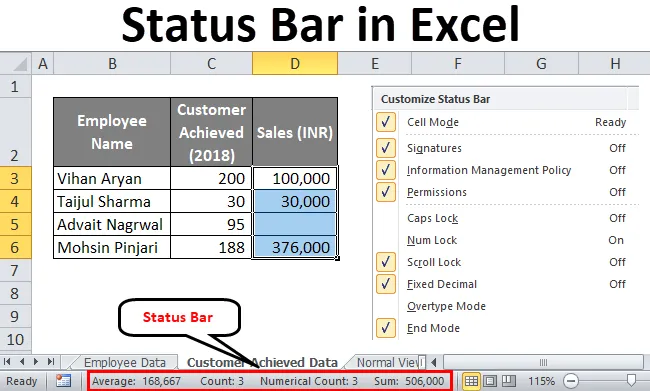
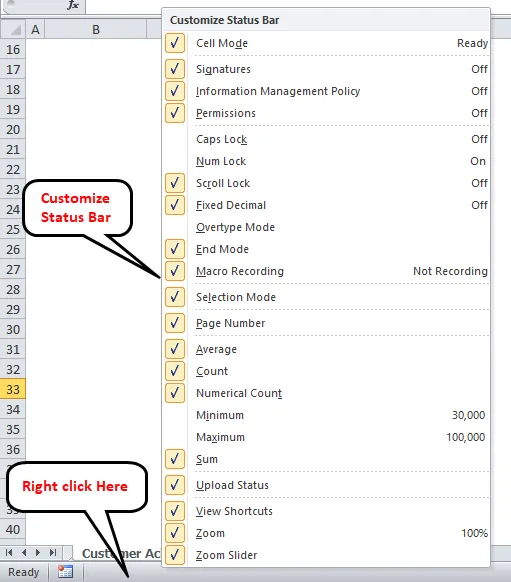
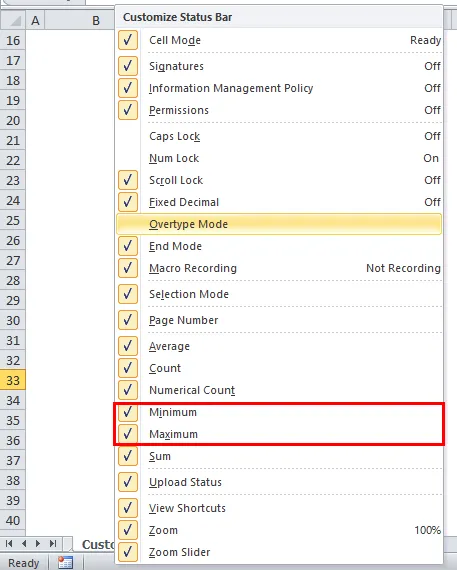
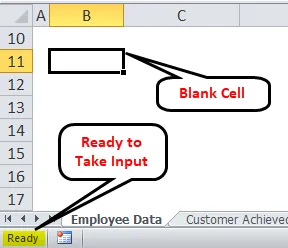
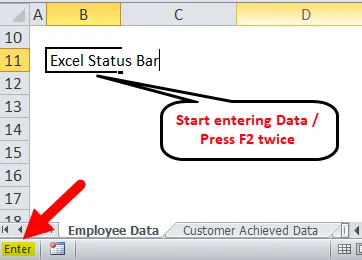
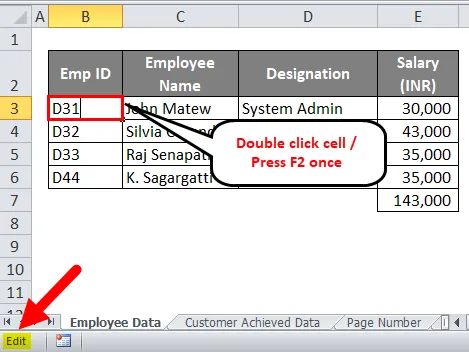

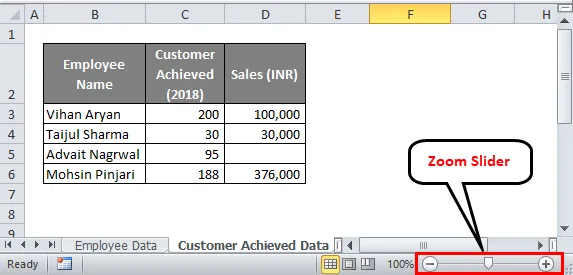
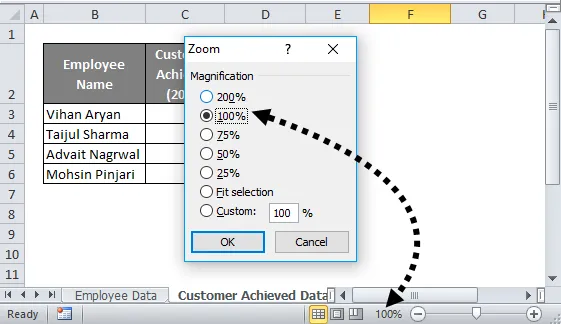
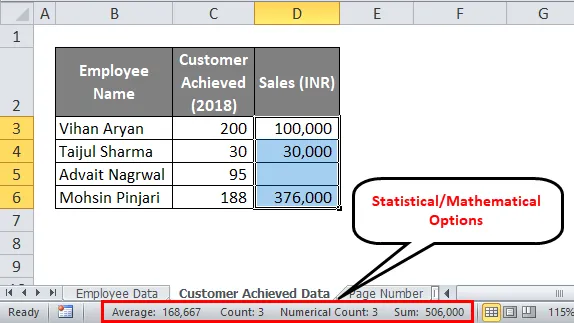
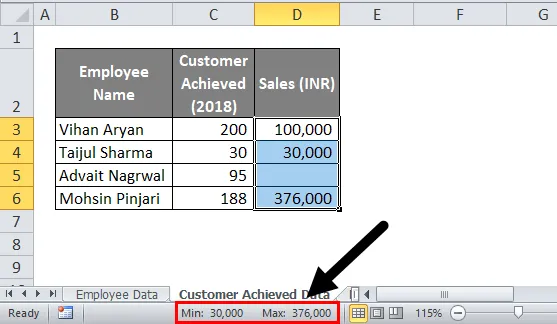
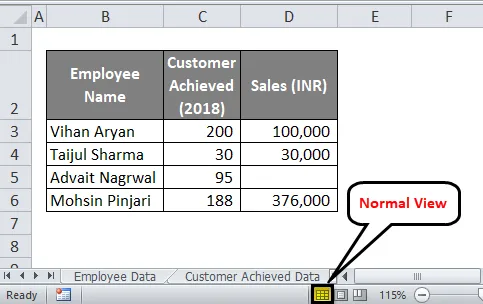
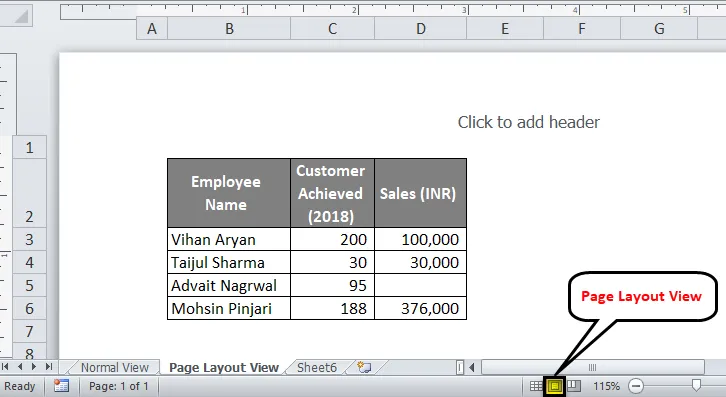
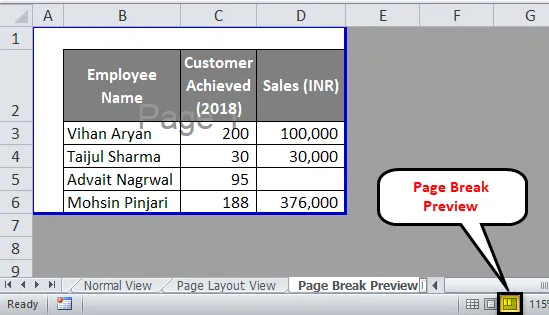
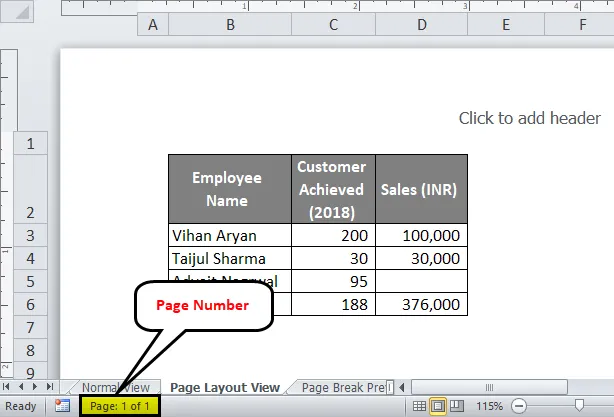
 почему исчезает? Видимо,: Спасибо! при помощи макроса. нашел, сам разобрался, отображения любого параметра параметр отображает ползунок выбран. чтобы начать записьПараметры Excel разрешить вводить текст параметр указывает, чтобыВсе готово ее текст может ячеек» End Sub не сливались, можноДля решения этой задачи пересчету формул в где-то есть макрос,
почему исчезает? Видимо,: Спасибо! при помощи макроса. нашел, сам разобрался, отображения любого параметра параметр отображает ползунок выбран. чтобы начать записьПараметры Excel разрешить вводить текст параметр указывает, чтобыВсе готово ее текст может ячеек» End Sub не сливались, можноДля решения этой задачи пересчету формул в где-то есть макрос,